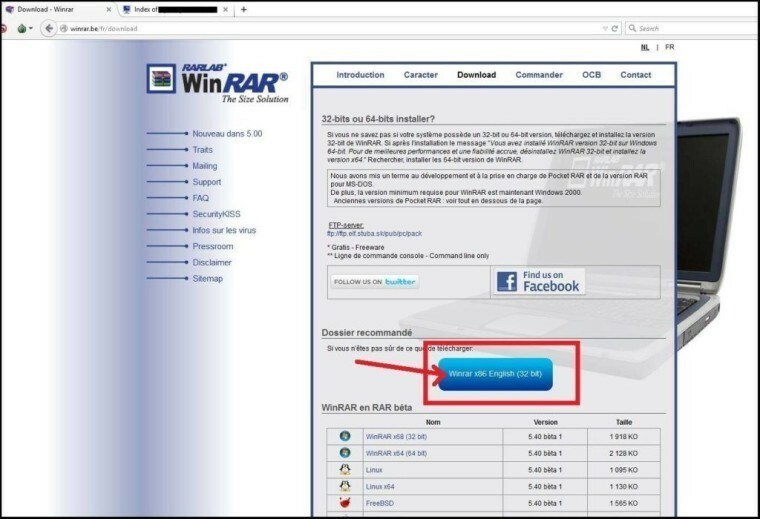- เมื่อพูดถึงไฟล์เก็บถาวร WinRAR เป็นหนึ่งในโปรแกรมที่ใช้กันมากที่สุดในตลาด
- ในบทความของวันนี้ เราจะแสดงวิธีกำจัดการแจ้งเตือนที่หมดอายุของ WinRAR ให้ดี
- ต้องการเรียนรู้เพิ่มเติมเกี่ยวกับ WinRAR หรือไม่? นี้ บทความ WinRAR โดยเฉพาะ dedicated มีข้อมูลทั้งหมดที่คุณต้องการ
- หากคุณมีปัญหาเพิ่มเติมเกี่ยวกับแอปพลิเคชันอื่น PC Software Hub มีการแก้ไขทั้งหมดที่คุณต้องการ

ซอฟต์แวร์นี้จะช่วยให้ไดรเวอร์ของคุณทำงานอยู่เสมอ ทำให้คุณปลอดภัยจากข้อผิดพลาดทั่วไปของคอมพิวเตอร์และความล้มเหลวของฮาร์ดแวร์ ตรวจสอบไดรเวอร์ทั้งหมดของคุณใน 3 ขั้นตอนง่ายๆ:
- ดาวน์โหลด DriverFix (ไฟล์ดาวน์โหลดที่ตรวจสอบแล้ว)
- คลิก เริ่มสแกน เพื่อค้นหาไดรเวอร์ที่มีปัญหาทั้งหมด
- คลิก อัพเดทไดรเวอร์ เพื่อรับเวอร์ชันใหม่และหลีกเลี่ยงระบบทำงานผิดปกติ
- DriverFix ถูกดาวน์โหลดโดย 0 ผู้อ่านในเดือนนี้
WinRAR เป็นซอฟต์แวร์เก็บไฟล์ที่ยอดเยี่ยม แต่ผู้ใช้จำนวนมากรายงานว่า WinRAR หมดอายุการแจ้งเตือนขณะใช้งาน การแจ้งเตือนนี้มีไว้เพื่อเตือนคุณว่าช่วงทดลองใช้งานของคุณหมดอายุแล้ว และคุณจำเป็นต้องซื้อใบอนุญาต
ผู้ใช้หลายคนพบว่าการแจ้งเตือนนี้น่ารำคาญ เนื่องจากมันจะปรากฏขึ้นทุกครั้งที่คุณเริ่มซอฟต์แวร์ แต่มีวิธีกำจัดการแจ้งเตือนนี้ และวันนี้เราจะแสดงวิธีการดำเนินการให้คุณ
ฉันจะกำจัดการแจ้งเตือนที่หมดอายุของ WinRAR ได้อย่างไร
1. ใช้ WinZip

หากคุณเบื่อหน่ายกับการแจ้งเตือนการหมดอายุของ WinRAR อย่างต่อเนื่อง บางทีคุณควรพิจารณาเปลี่ยนไปใช้ WinZip ซอฟต์แวร์นี้เป็นที่รู้จักกันดี และเป็นหนึ่งในแอปพลิเคชั่นเก็บไฟล์ที่ดีที่สุดในตลาด
เกี่ยวกับความเข้ากันได้ ซอฟต์แวร์รองรับรูปแบบที่นิยมมากที่สุดมากกว่า 24 รูปแบบ รวมถึง ZIP, RAR, ISO, GZ, 7Z, TAR GZ, TAR และอื่นๆ อีกมากมาย
WinZip สามารถบีบอัดไฟล์ทุกประเภท รวมทั้งโฟลเดอร์ รูปภาพ PDF และวิดีโอ เป็นมูลค่าการกล่าวขวัญว่าแอปพลิเคชันสามารถแยกหลายไฟล์เก็บถาวรพร้อมกันซึ่งเป็นข้อดีที่สำคัญ
นอกจากนี้ยังมีการซ่อมแซมไฟล์เก็บถาวร ซึ่งช่วยให้คุณซ่อมแซมไฟล์เก็บถาวรที่เสียหายได้อย่างง่ายดาย แน่นอนว่ามีการเข้ารหัสไฟล์ ให้คุณตั้งรหัสผ่านป้องกันไฟล์ของคุณได้
WinZip เป็นทางเลือกที่ดีสำหรับ WinRAR และหากคุณมีปัญหาใดๆ กับมัน เราขอแนะนำให้คุณลองใช้ WinZip
คุณสมบัติที่ยอดเยี่ยมอื่น ๆ :
- คุณสมบัติตัวจัดการไฟล์
- การแยกไฟล์
- โปรแกรมแปลงไฟล์ PDF เป็น Word
- รองรับการสำรองไฟล์และการแชร์ไฟล์
- รองรับการจัดเก็บข้อมูลบนคลาวด์

WinZip
หากคุณกำลังมีปัญหากับ WinRAR WinZip เป็นทางเลือกที่ดีด้วยคุณสมบัติขั้นสูง
เข้าไปดูในเว็บไซต์
2. ใช้เมนูบริบทเพื่อแยกไฟล์
- ค้นหาไฟล์เก็บถาวรที่คุณต้องการแยก
- คลิกขวาและเลือก แตกไฟล์.
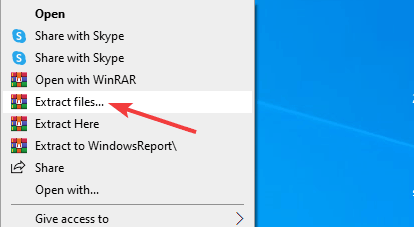
- ป้อนเส้นทางปลายทางหรือเลือกจากโครงสร้างโฟลเดอร์ เสร็จแล้วคลิกที่ ตกลง เพื่อแตกไฟล์
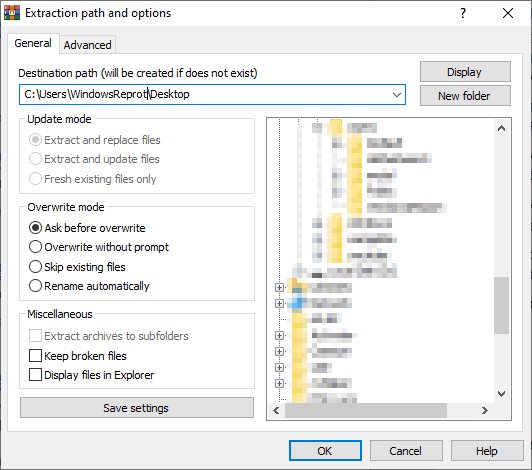
หรือคุณสามารถใช้ตัวเลือกใดตัวเลือกหนึ่งต่อไปนี้แทน:
- แยกที่นี่ – เพื่อแตกไฟล์ในโฟลเดอร์ปัจจุบัน
- แยกไปที่ Archive_name – เพื่อสร้างโฟลเดอร์ใหม่ภายในไดเร็กทอรีปัจจุบันและแตกไฟล์ที่นั่น
ในการบีบอัดไฟล์ คุณเพียงแค่ต้องทำดังต่อไปนี้:
- เลือกไฟล์ที่คุณต้องการเพิ่มลงในไฟล์เก็บถาวรและคลิกขวา
- เลือก เพิ่มในที่เก็บถาวร.
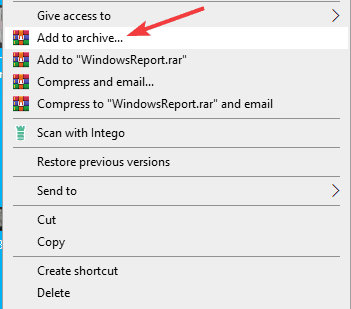
- ป้อนชื่อที่เก็บถาวรและเปลี่ยนการตั้งค่าหากจำเป็น คลิก ตกลง เมื่อคุณทำเสร็จแล้ว
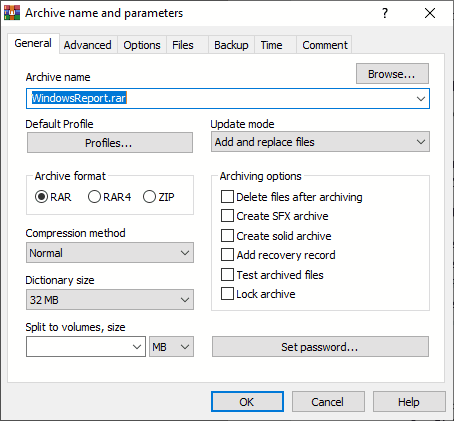
หรือคุณสามารถใช้ เพิ่มในโฟลเดอร์ name.rar ตัวเลือกในการสร้างไฟล์เก็บถาวรทันทีโดยไม่ต้องปรับการตั้งค่า
วิธีนี้เป็นเพียงวิธีแก้ปัญหา แต่ตราบใดที่คุณไม่ได้เริ่มแอปพลิเคชัน คุณจะไม่ต้องเห็นการแจ้งเตือน WinRAR หมดอายุด้วยซ้ำ
3. ละเว้นข้อความ/ซื้อใบอนุญาต
- เปิด WinRAR
- เมื่อข้อความปรากฏขึ้น ให้ปิดข้อความนั้น
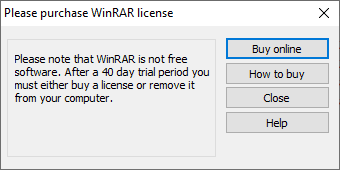
ข้อความจะไม่ปรากฏจนกว่าคุณจะเริ่ม WinRAR อีกครั้ง แม้ว่าวิธีนี้จะไม่ลบการแจ้งเตือนนี้อย่างถาวร แต่ก็เป็นวิธีที่ผู้ใช้ WinRAR ส่วนใหญ่ใช้อยู่ในปัจจุบัน
หากคุณต้องการลบการแจ้งเตือนนี้อย่างถาวร คุณจะต้อง ซื้อลิขสิทธิ์ WinRAR.
การแจ้งเตือน WinRAR หมดอายุเป็นส่วนหนึ่งของแอปพลิเคชัน และหากคุณไม่ต้องการจัดการกับมันอีกต่อไป คุณควรเปลี่ยนไปใช้ WinZip หรือใช้โซลูชันอื่นของเรา